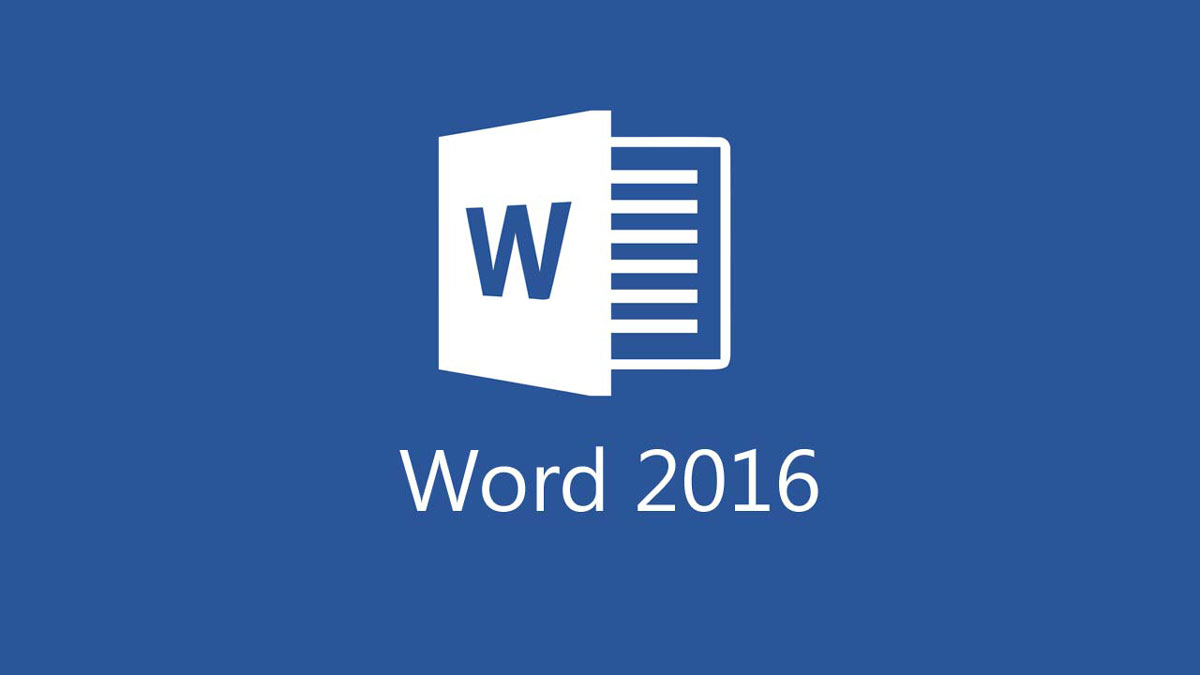Mengerjakan sebuah tugas di Microsoft Word adalah hal yang biasa. Jika deadline waktu pengerjaan sudah cukup mepet, tidak jarang seseorang memutuskan untuk copy paste materi tertentu.
Bila Anda sedang terburu-buru dan ingin copy paste materi, maka Anda harus tahu bagaimana cara menghilangkan jejak copy paste.
Setidaknya ada 4 cara yang bisa Anda coba lakukan untuk menghilangkan jejak copy paste di dokumen Microsoft Word. Apa saja cara tersebut? Simak penjelasan selengkapnya dibawah ini.
Cara Menghilangkan Jejak Copy Paste Melalui Properties
Bila Anda ingin mulai menghilangkan jejak copy paste di Microsoft Word, maka Anda bisa mengikuti langkah-langkah dibawah ini:
- Cari file yang akan Anda ubah jejak copy pastenya.
- Bila sudah ketemu, klik kanan dan pilih menu properties.
- Anda akan melihat ada pop up tentang jendela office properties.
- Klik details.
- Pilih menu Remove Properties and Personal Information.
- Tampilan layar akan menunjukkan jendela Remove Properties.
- Klik menu Remove the following properties from this file.
- Klik bagian Origin dan centang mana saja hal yang ingin Anda sembunyikan dari file ini. beberapa bagian yang bisa Anda centang adalah author, last save by, revision number hingga company.
- Bila semua pengaturan sudah dicentang, klik OK.
Selesai, kini file yang Anda miliki sudah terbebas dari jejak copy paste Microsoft Word.
Cara Menghilangkan Jejak Copy Paste Melalui Hapus Link
Cara kedua yang bisa Anda lakukan untuk menghilangkan jejak copy paste adalah dengan menghilangkan link. Beberapa orang sering lupa menghapus link setelah melakukan copy paste.
Biasanya, link akan berwarna biru dan langsung tersambung ke sumber tulisan. Untuk menghilangkan link, Anda bisa cek satu persatu.
Jika ingin lebih cepat, silahkan klik CTRL dan A secara bersamaan lalu buka tab Home di Microsoft Word. Pilih menu Font Color dan klik Automatic atau hitam.
Anda juga harus melakukan double check dengan klik CTRL dan F lalu masukkan https atau http. Hapus semua kalimat yang mengandung link.
Cara Menghilangkan Jejak Copy Paste Melalui Dokumen Baru
Bila Anda ingin mengcopy materi dari sebuah dokumen, maka Anda bisa mencoba membuka dokumen baru untuk menghilangkan jejak copy paste.
- Pertama, buka dokumen milik teman Anda yang ingin dicopy materinya.
- Klik CTRL dan A lalu CTRL + C untuk mengcopy semua materi.
- Setelah itu, klik CTRL dan N lalu CTRL + V untuk paste hasil materi.
Dengan cara ini, bagian author dari dokumen akan tertulis bahwa Anda lah pemilik dokumen.
Hal ini akan membuat orang tidak curiga.
Cara Menghilangkan Jejak Copy Paste Melalui Parafrasa
Cara terakhir yang bisa Anda coba untuk menghilangkan jejak copy paste adalah dengan parafrasa. Anda perlu membaca keseluruhan materi untuk melakukan parafrasa.
Anda bisa mengubah struktur kalimat, jenis kata yang digunakan dan yang lainnya. Bila berbentuk studi kasus atau contoh soal, Anda bisa mengganti subjeknya.
Dengan hal ini, walaupun dicek menggunakan alat cek plagiarisme, Anda tidak akan terdeteksi melakukan copy paste.
Kini Anda sudah tahu setidaknya 4 cara yang bisa dilakukan untuk menghilagkan jejak copy paste di Microsoft Word.
Anda bisa mencoba menerapkan salah satu atau beberapa cara diatas apabila sedang membutuhkan ataupun terburu-buru. Selamat mencoba.